Poly es la plataforma de Google que une diferentes liberías como Tilt Brush y Blocks. Esta gran idea conquistó corazones de muchos desarrolladores independientes. Poly busca impulsar el uso de objetos 3D de gran calidad para plataformas como Unity y Unreal.
Lo mejor de todo es que en este modalidad de co-creación también ayuda al diseñador o artista 3D a difundir su arte porque esta plataforma contiene licencia Creative Commons. Es decir, en cada proyecto ya sea un juego, un escenario para realidad virtual o realidad aumentada tendrá que reconocerse el nombre del autor por default. Esa es una de las condiciones para utilizar esta plataforma.
Hoy vamos a trabajar con un pequeño tutorial de Poly y Unity. Este tutorial será la base para el otro que estoy armando sobre Poly y la realidad aumentada.
- Instalar Unity
- Descargar El package para Unity
Crear proyecto de Unity
- En Unity, selecionamos Archivos -> Nuevo Proyecto.
- Ponle un nombre Interesante, activarlo en modo 3D y clic en crear proyecto
- Necesitamos hacer un ajuste necesario:
- Click en Archivo -> Build Setting
- Click Player Settings -> Player Settings tab.
- Encuentra el Allow ‘unsafe’ dentro de la sección code setting de Other Settings
- Luego buscamos import package
- Esta imagen aparecerá luego de importar todo el documento

Debemos registrarnos con google para utilizar los archivos 3D.
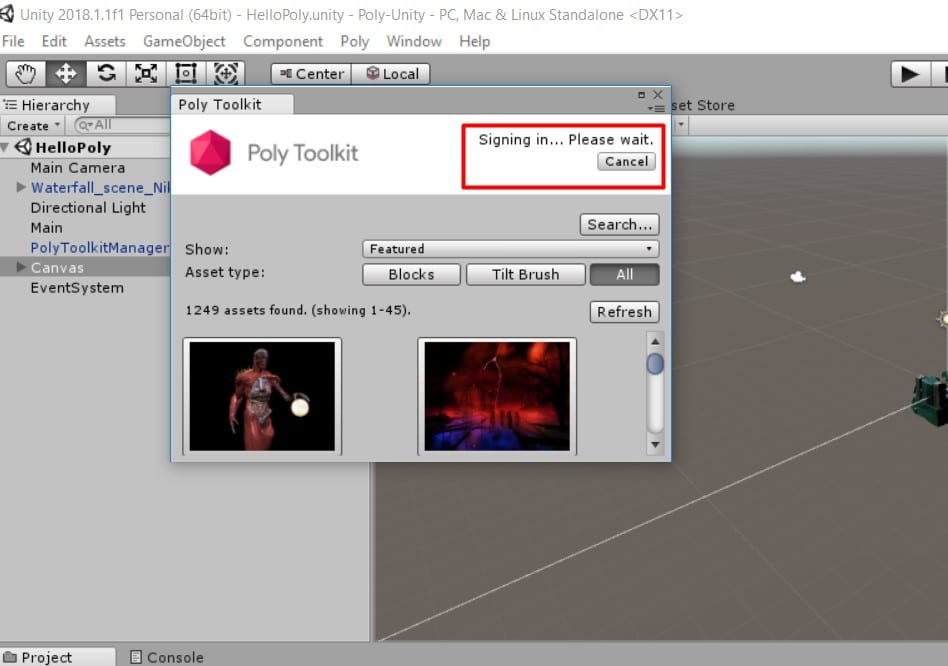
Dentro de la barra de Poly -> Poly Toolkit Setting -> Runtine y aparecerá el apartado de API KEY.
Para tener esta información es necesario entrar a este link https://developers.google.com/poly/develop/api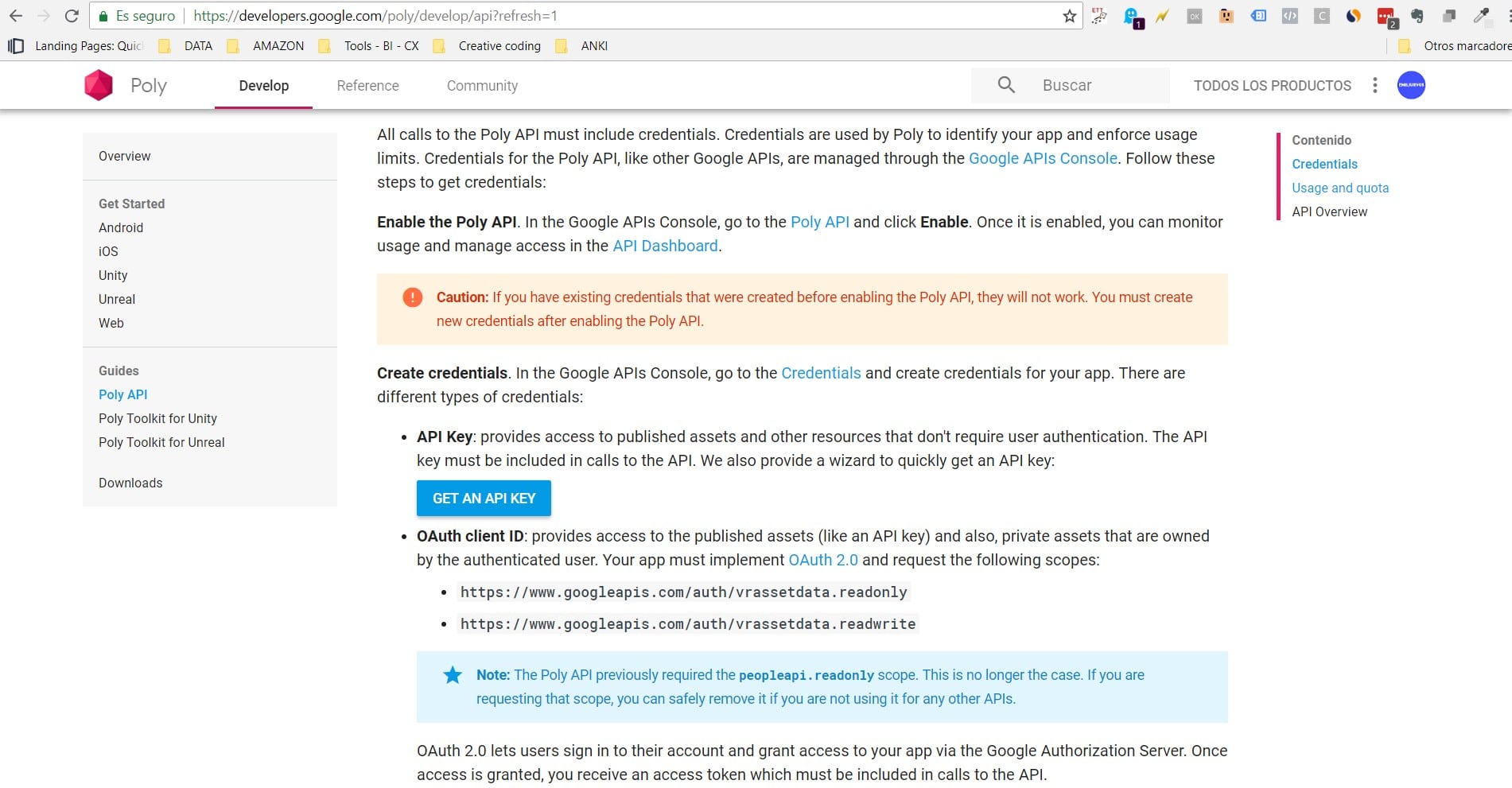
El primer ejemplo que hice fue con un objeto 3D de Gokú. Me pareció muy bien trabajado y aunque me demoré más de 10 minutos para descargarlo, quizá por mi mala conexión de internet, valió la pena la espera.
Pronto lo verán en otro ejemplo que tengo preparado 😉
VIDEO TUTORIAL: Instalar Poly de Google en Unity
Extra
¿Quieres saber lo nuevo de Unity? Puedes leer uno de mis últimos post sobre MARS (Mixed and Augmented Reality Studio)



